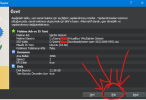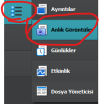Giriş
Herkese merhaba, bu makalemizde Debian tabanlı işletim sistemini düzenleyip daha sonrasında tekrar dağıtım yapacağız. Aslında tam olarak işletim sistemi yapmıyoruz. İnternetten indirdiğimiz Debian tabanlı işletim sistemini düzenliyoruz. İsterseniz sıfırdan Linux çekirdeğini kullanadabilirsiniz. Ama ben başka bir hazır Linux dağıtımını tercih ettim. Lafı fazla uzatmadan konuya geçelim.
Temel dağıtım seçme
Öncelikle bir Debian tabanlı işletim sistemi seçiyoruz. Ama ben kesinlikle KDE Plasma tavsiye ederim. Çünkü plasma sistemini kullanan ortamları düzenlemek daha kolaydır. Ben KDE Neon kullanıyorum ve bu makalede KDE Neon üzerinden ilerleyeceğiz. KDE Neon'u KDE'nin resmi sitesinden indirebilirsiniz.
VirtualBox kullanımı
Daha sonra indirdiğiniz ISO dosyasını VirtualBox adlı program ile açıyorsunuz. Sistem sanal olarak bu program içinde çalışıyor. VirtualBox'u açtıktan sonra bizi bir giriş ekranı karşılayacak. Aşağıdaki resimde olduğu gibi yeni butonuna basacağız.

Daha sonra sistemin adını koyuyoruz ve ISO kalıbını da seçiyoruz. Klasörü varsayılan olarak bırakmanız önerilir.

Daha sonra ayarları böyle yapıyoruz.

Ve sanal disk boyutunu ayırıyoruz. En az 20 GB seçerseniz iyi olur.

Ve son olarak

Daha sonra sistemi başlatıyoruz
KDE Neon kurulumu
Daha sonra sol üstteki install System yazan calamates programını açıyoruz. Buradan cihazın kurulumunu yapıyoruz. İlk olarak dil seçeneği karşımıza çıkıyor, seçim size kalmış ve Türkçe dil desteği var. Tabii daha sonra dili değiştirebilirsiniz. Kullanıcı adını "sistem adı user" şeklinde yapıyoruz. Ve şifre kısmına 12345 yazın ve şifre sormadan otomatik olarak giriş yap kutucuğunu işaretlemeyi unutmayın, hiç kimse kilitli bir sistem kullanmak istemez ve zaten daha sonra kullanıcılarımız için şifreyi kaldıracağız. Daha sonra sistem kurulumuna başlanacaktır. Yaklaşık 20 dakika sürer.








Daha sonra sistemi yeniden başlatıyoruz.
Özelleştirme
Sonra ayarlardan gerekli özelleştirmeleri yapın. Pencereye blur efekti verebilir, renkleri değiştirebilir, logoları da değiştirebilir, hatta açılış ekranını da değiştirebilirsiniz. Bu tamamen size kalmış. Sonra istediğiniz simge paketini yükleyin. Ben papirus icon paketini tercih ettim. Bu paketi yüklemek için terminale "
Program ve Yazılım
ben kendi yazdığınız programları eklemenizi tavsiye ederim. Ama isterseniz başka programlar yükleyebilirsiniz. Mesela birkaç örnek:
Media Player: VLC Media Player
İnternet: Firefox veya chorominium
Hesap makinesi: kendiniz yapsanız daha iyi olur
Ve daha çok örnek var, bunları kendiniz araştırıp seçmeniz gerekiyor.
ISO dosyasını alma
VirtualBox aracılığıyla ımaj alabilirsiniz.
Bunun için aşağıda gösterildiği gibi üç noktaya tıklıyoruz ve ardından anlık görüntüler kısmına tıklıyoruz:



Anlık görüntü alındı.
Artık buradan çoğaltabiliriz:

Şimdilik bu kadar devamını sonraki makalemde yazacağım. Ve güncelleme sistemi ve Debian paketleri hakkında konuşacağız. Sistem dizinlerindeki dosyaları tekrardan kodlayacağız ve biraz da yazılımla uğraşacağız. Şimdilik güle güle! Buraya kadar okuduğun için teşekkürler.
Herkese merhaba, bu makalemizde Debian tabanlı işletim sistemini düzenleyip daha sonrasında tekrar dağıtım yapacağız. Aslında tam olarak işletim sistemi yapmıyoruz. İnternetten indirdiğimiz Debian tabanlı işletim sistemini düzenliyoruz. İsterseniz sıfırdan Linux çekirdeğini kullanadabilirsiniz. Ama ben başka bir hazır Linux dağıtımını tercih ettim. Lafı fazla uzatmadan konuya geçelim.
Temel dağıtım seçme
Öncelikle bir Debian tabanlı işletim sistemi seçiyoruz. Ama ben kesinlikle KDE Plasma tavsiye ederim. Çünkü plasma sistemini kullanan ortamları düzenlemek daha kolaydır. Ben KDE Neon kullanıyorum ve bu makalede KDE Neon üzerinden ilerleyeceğiz. KDE Neon'u KDE'nin resmi sitesinden indirebilirsiniz.
VirtualBox kullanımı
Daha sonra indirdiğiniz ISO dosyasını VirtualBox adlı program ile açıyorsunuz. Sistem sanal olarak bu program içinde çalışıyor. VirtualBox'u açtıktan sonra bizi bir giriş ekranı karşılayacak. Aşağıdaki resimde olduğu gibi yeni butonuna basacağız.
Daha sonra sistemin adını koyuyoruz ve ISO kalıbını da seçiyoruz. Klasörü varsayılan olarak bırakmanız önerilir.
Daha sonra ayarları böyle yapıyoruz.
Ve sanal disk boyutunu ayırıyoruz. En az 20 GB seçerseniz iyi olur.
Ve son olarak
Daha sonra sistemi başlatıyoruz
KDE Neon kurulumu
Daha sonra sol üstteki install System yazan calamates programını açıyoruz. Buradan cihazın kurulumunu yapıyoruz. İlk olarak dil seçeneği karşımıza çıkıyor, seçim size kalmış ve Türkçe dil desteği var. Tabii daha sonra dili değiştirebilirsiniz. Kullanıcı adını "sistem adı user" şeklinde yapıyoruz. Ve şifre kısmına 12345 yazın ve şifre sormadan otomatik olarak giriş yap kutucuğunu işaretlemeyi unutmayın, hiç kimse kilitli bir sistem kullanmak istemez ve zaten daha sonra kullanıcılarımız için şifreyi kaldıracağız. Daha sonra sistem kurulumuna başlanacaktır. Yaklaşık 20 dakika sürer.
Daha sonra sistemi yeniden başlatıyoruz.
Özelleştirme
Sonra ayarlardan gerekli özelleştirmeleri yapın. Pencereye blur efekti verebilir, renkleri değiştirebilir, logoları da değiştirebilir, hatta açılış ekranını da değiştirebilirsiniz. Bu tamamen size kalmış. Sonra istediğiniz simge paketini yükleyin. Ben papirus icon paketini tercih ettim. Bu paketi yüklemek için terminale "
sudo apt install papirus-icon-theme" yazıyoruz. Ve görev çubuğu eklemeyi unutmayın. Yine tasarımı size kalmş. Daha sonra ayarlar bölümünden panel ayarlarına gidiyoruz ve uygulama menüsü ikonunu kendi logomuzla değiştiriyoruz. Ve bunun dışında onlarca değişiklik yapabilirsiniz...Program ve Yazılım
ben kendi yazdığınız programları eklemenizi tavsiye ederim. Ama isterseniz başka programlar yükleyebilirsiniz. Mesela birkaç örnek:
Media Player: VLC Media Player
İnternet: Firefox veya chorominium
Hesap makinesi: kendiniz yapsanız daha iyi olur
Ve daha çok örnek var, bunları kendiniz araştırıp seçmeniz gerekiyor.
ISO dosyasını alma
VirtualBox aracılığıyla ımaj alabilirsiniz.
Bunun için aşağıda gösterildiği gibi üç noktaya tıklıyoruz ve ardından anlık görüntüler kısmına tıklıyoruz:
Anlık görüntü alındı.
Artık buradan çoğaltabiliriz:
Şimdilik bu kadar devamını sonraki makalemde yazacağım. Ve güncelleme sistemi ve Debian paketleri hakkında konuşacağız. Sistem dizinlerindeki dosyaları tekrardan kodlayacağız ve biraz da yazılımla uğraşacağız. Şimdilik güle güle! Buraya kadar okuduğun için teşekkürler.
Dosya Ekleri
Son düzenleyen: Moderatör: